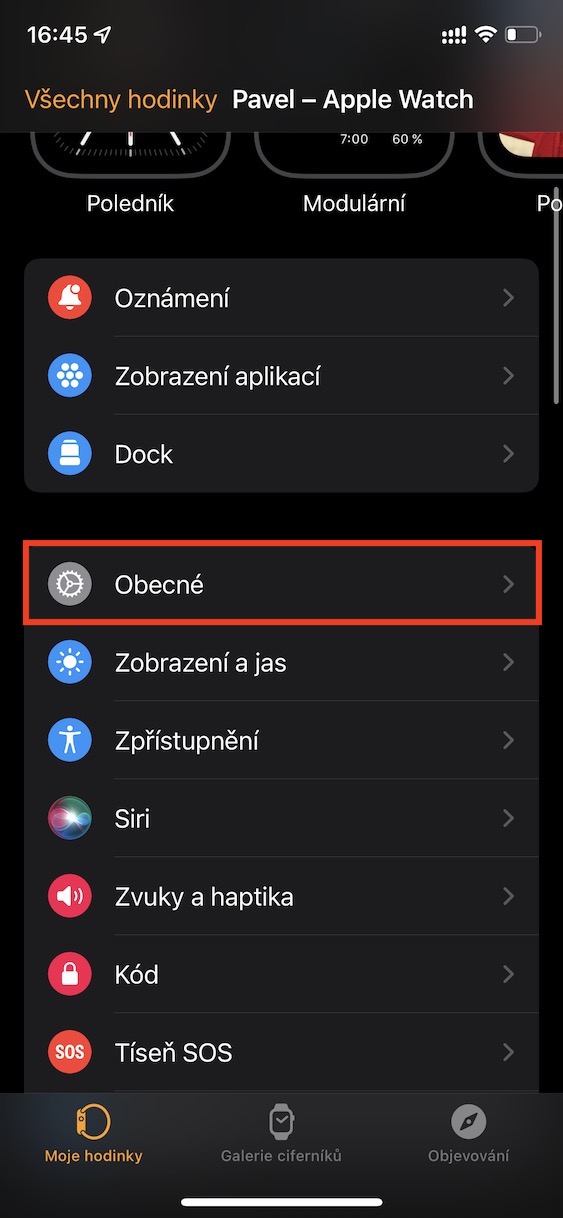ايپل واچ ڪيترن ئي اصلي ائپس سان گڏ اچي ٿو جيڪي توهان استعمال ڪري سگهو ٿا. جڏهن ته، صرف آئي فون، iPad يا ميڪ تي، توهان پڻ ايپل واچ تي ٽئين پارٽي ايپليڪيشنون ڊائون لوڊ ۽ انسٽال ڪري سگهو ٿا. توھان ان لاءِ ايپ اسٽور استعمال ڪري سگھو ٿا، يا ڊفالٽ طور، توھان جي آئي فون تي نصب ڪيل سڀ ايپليڪيشنون پاڻمرادو ايپل واچ تي ڊائون لوڊ ٿي وينديون - اھو آھي، يقينا، جيڪڏھن انھن جو "واچ" ورزن موجود آھي. يقينا، اهو شايد سڀني ماڻهن کي مناسب نه هجي، جيئن ته ڪجهه ايپليڪيشنون استعمال نه ٿي سگھن ٿيون، اهڙيء طرح صرف اسٽوريج جي جاء وٺي.
ٿي سگهي ٿو توهان جي دلچسپي

ايپل واچ تي ايپليڪيشنن جي خودڪار تنصيب کي ڪيئن (ڊي) چالو ڪيو وڃي
ان صورت ۾ ته توهان وٽ پڻ بيشمار ايپليڪيشنون انسٽال ٿيل آهن توهان جي ايپل واچ تي شروع کان وٺي خودڪار انسٽاليشن جي ڪري ايپليڪيشنن جي جيڪي توهان پنهنجي زندگيءَ ۾ استعمال نه ڪيون آهن، توهان جي دلچسپي ٿي سگهي ٿي ته توهان هن فنڪشن کي ڪيئن (ڊي) چالو ڪري سگهو ٿا. يقينن، هي ڪجھ به پيچيده نه آهي ۽ توهان آساني سان پوري طريقي سان سڌو سنئون پنهنجي ايپل فون تي ڪري سگهو ٿا. تنھنڪري ھيٺ ڏنل قدمن تي رھو:
- پهرين، توهان کي پنهنجي فون تي اصلي ايپ ڏانهن وڃڻ جي ضرورت آهي ڏسو.
- هڪ دفعو توهان اهو ڪيو آهي، اسڪرين جي تري ۾ سيڪشن ڏانهن لاٿو منهنجي گھڙي.
- پوءِ ڳولهڻ لاءِ ٿورو ھيٺ لٿو ۽ دٻي تي ڪلڪ ڪريو عام طور تي.
- هتي توهان کي صرف مٿي تي سوئچ استعمال ڪرڻ جي ضرورت آهي (ڊي) چالو ڪيو ويو امڪان ايپليڪيشنن جي خودڪار تنصيب.
مٿي ڏنل طريقيڪار کي استعمال ڪندي، توهان بند ڪري سگهو ٿا يا پنهنجي ايپل واچ تي ايپليڪيشنن جي خودڪار تنصيب کي بند ڪري سگهو ٿا. جيڪڏهن توهان چالو ڪيو ٿا، توهان جي آئي فون تي ڪا به نئين ائپس انسٽال ڪئي ويندي خود بخود توهان جي ايپل واچ تي نصب ٿي ويندي. ان کي غير فعال ڪرڻ سان، توهان هن کي روڪيندا. بهرحال، اهو ياد رکڻ گهرجي ته فنڪشن کي غير فعال ڪرڻ کان پوء، اڳ ۾ ئي نصب ٿيل ايپليڪيشنون خودڪار طريقي سان ختم نه ٿينديون آهن - انهن کي دستي طور تي هٽايو وڃي. توهان ائين ڪري سگهو ٿا سڌو سنئون اي فون تي ايپليڪيشن ۾ ڏسو ، جتي سيڪشن ۾ منهنجي گھڙي هليا وڃو سڄو رستو هيٺ a درخواست، جنهن کي توهان حذف ڪرڻ چاهيو ٿا کليل. پوء توهان سڀني کي ڪرڻو آهي vڊسپلي کي بند ڪريو يا انسٽال ڪريو. توهان جي ايپل واچ مان ايپس کي ڪيئن انسٽال ڪرڻ جي هدايتن لاءِ هيٺ ڏنل گيلريون ڏسو.